- Sad stižu izvješća da alat za ažuriranje upravljačkih programa za sustav Windows 11 korisnicima zadaje pravu glavobolju.
- Ovaj ugrađeni alat zapravo smanjuje GPU upravljačke programe na uređaju na kojem je instaliran.
- Najbolji savjet bio bi isključiti ovu značajku nakon što instalirate jednu od razvojnih verzija za Windows 11.
- Softver treće strane možete koristiti i za poništavanje promjena napravljenih pomoću alata za ažuriranje upravljačkog programa Windows.

Neprestano smo razgovarali o tome Windows 11 i sve što zasad donosi na stol, uključujući sve bugove koji su označeni otkad je OS postao dostupan za javno testiranje.
Međutim, iako ovo nije bug, evo još nečega što morate imati na umu tijekom testiranja Microsoftovog novog operativnog sustava.
Ažuriranje upravljačkog programa za Windows smanjit će vaš upravljački program za GPU
Korisnici su naznačili da imaju problema s pregledom programa Windows 11 za razvoj. 22000.51. Čini se da, nakon ažuriranja sustava na ovu verziju OS-a, Windows zapravo izvodi nadogradnju GPU upravljačkog programa.
Korisnik Reddita GimmiForall prvi put primijetio ovu čudnu pojavu točno nakon instalacije gore spomenutog pregleda sustava Windows 11.
Suočen sam s ovim problemom u službenom pregledu za Windows 11. 22000.51
Već sam instalirao najnoviju verziju. 21.6.2 (27.20.22001.16006).
Pokušao sam popraviti koristeći DDU, + Regedit, ali uvijek sam to dobivao. Moram instalirati verziju upravljačkog programa za Windows. inače ne mogu instalirati nijedno ažuriranje za Windows. kada instalirate Windows update automatski instalirajte i GPU upravljačke programe.
Nakon instaliranja Windows verzije upravljačkog programa GPU-a ne može otvoriti postavke AMD-a " Verzije softvera AMD Radeon i upravljačkih programa ne podudaraju se”Nije važno pokušati popraviti pomoću Regedita. također ne može instalirati AMD aplikaciju Windows store jer trgovina kaže da se ne podudara hardver za instalaciju aplikacije.
u osnovi, Windows Tring smanjuje verziju upravljačkog programa GPU-a.
Verzija upravljačkog programa GPU-a za Windows Update 27.20.11035.3002
AMD Najnovija verzija upravljačkog programa GPU-a 27.20.22001.16006
Suočava li se netko s tim problemom?
Čini se da alat za ažuriranje upravljačkih programa za Windows ima vlastiti um i sada se zeza sa hardverskim upravljačkim programima koji su već ažurirani na najnoviju verziju.
Kao što Reddit post kaže nakon što ugrađeni alat za ažuriranje sustava Windows završi sa svojim poslom, više se ne može pristupiti ploči za postavke GPU-a.
Pogreška koja glasi: Svi korisnici koji pokušavaju otvoriti postavke GPU-a AVerzije softvera MD Radeon i upravljački programi ne podudaraju se.
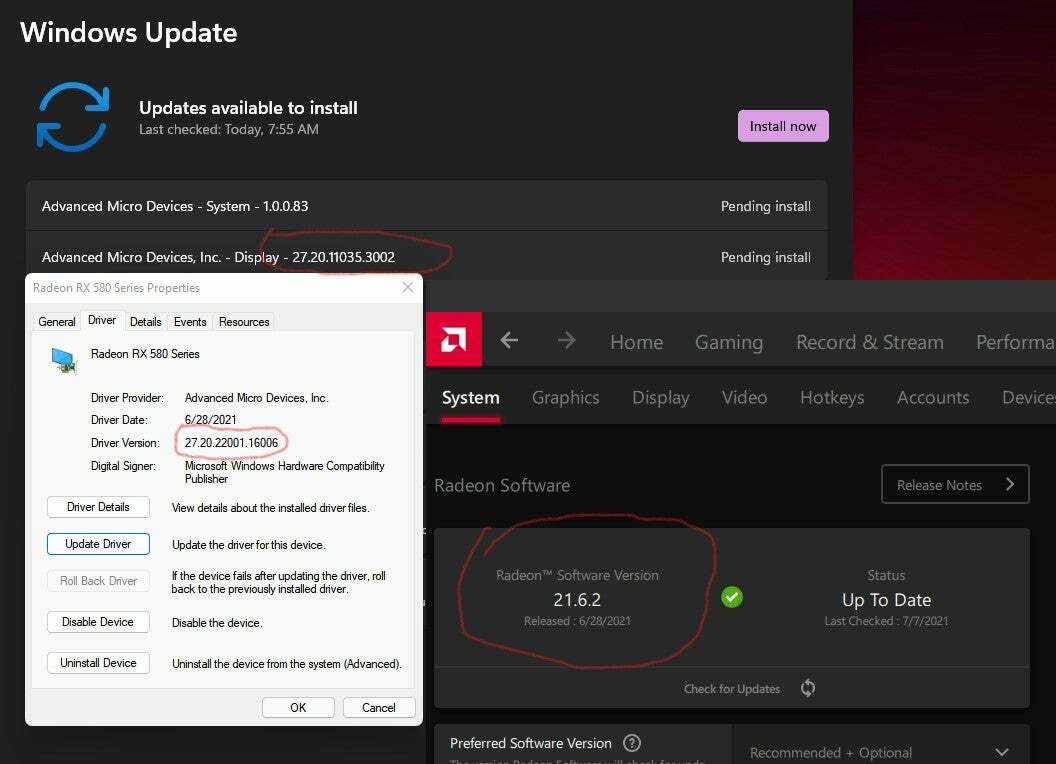
Kao savjet, kako biste izbjegli suočavanje s istom situacijom, možda bi bilo pametno zapravo deaktivirati alat za automatsko ažuriranje upravljačkih programa sustava Windows.
Kako to mogu popraviti?
Osim označavanja ovog dosadnog problema, autor posta Reddit svojim kolegama korisnicima nudi i rješenje za njegovo rješavanje.
Čini se da postoji alat treće strane koji će riješiti problem. Ova se posebna aplikacija naziva Wumgr i može se pronaći jednostavnim traženjem na Googleu.
Nakon što instalirate ovaj softver na svoje računalo, sve što morate učiniti je:
- Kliknite ikonu Ažuriraj.
- Odaberite ažuriranja koja ne želite instalirati.
- Odaberite ikonu oka za skrivanje.
- Možete instalirati druga ažuriranja za Windows bez GPU upravljačkih programa.
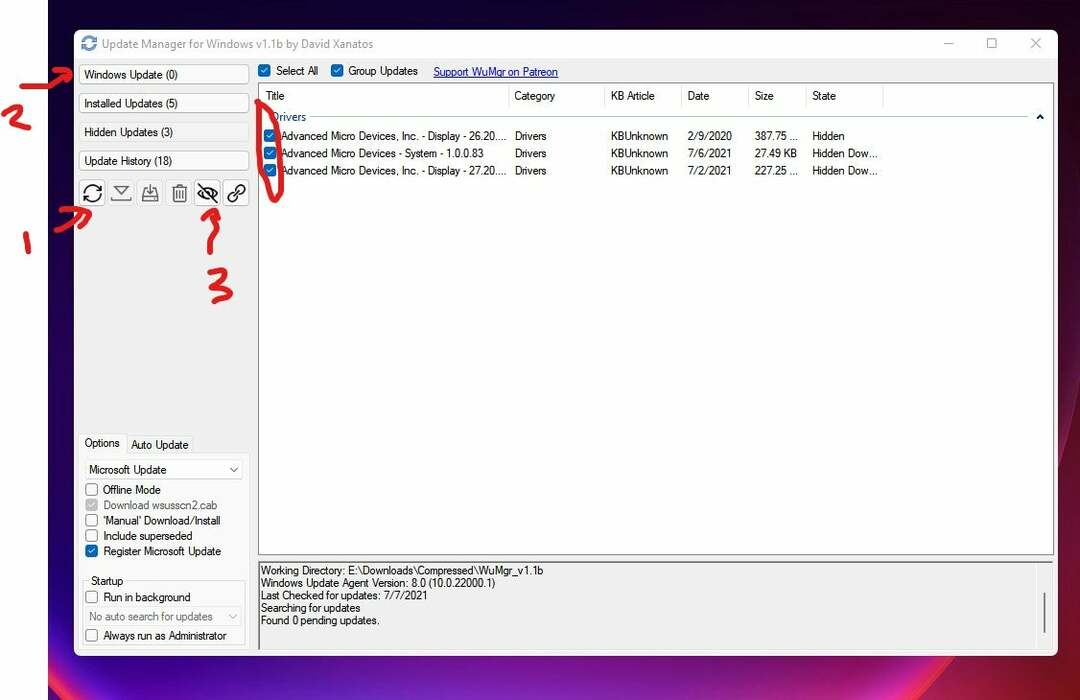
Ne zaboravite uvijek pripaziti na svaku promjenu koju ove verzije Windows 11 pregleda izvrše na vašem uređaja, kako biste bili sigurni da nećete naići na iznenađenja sljedeći put kada planirate koristiti određeni softver ili značajke.
Jeste li imali slučajeva u kojima je novi OS promijenio ili onemogućio značajke na vašem uređaju? Podijelite svoje iskustvo s nama u odjeljku za komentare u nastavku.


